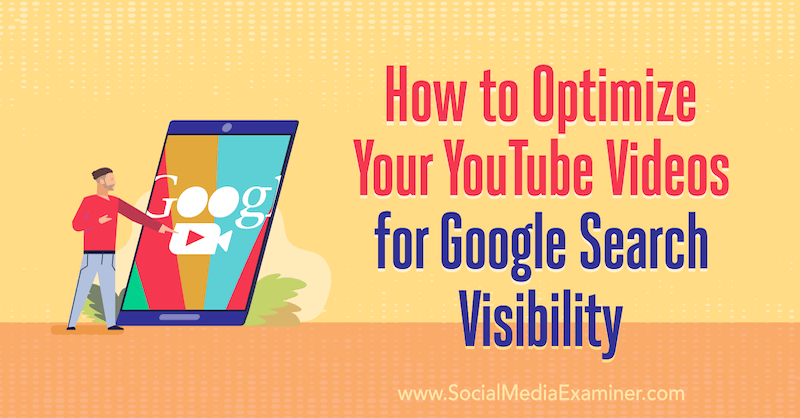Sådan får du vist antallet af ord, mens du skriver i Google Docs
Google Google Docs Helt / / July 15, 2021

Sidst opdateret den

Hvis du vil have vist antallet af ord i Google Docs, mens du skriver dit dokument, skal du her aktivere denne enkle indstilling.
Der er mange gange, hvor et dokument, du skriver, kræver et specifikt antal ord. College essays og skoleavis, artikler og publicerede stykker er perfekte eksempler. Mens Google Docs tilbyder en ordoptællingsfunktion, forøgede Google spillet med det ved at give et antal ord, mens du skriver.
Ved at aktivere denne funktion kan du kigge ned for at se, hvor tæt du er på dit mål. Så du behøver ikke at stoppe med at midt i dokumentet åbner ordtællingsværktøjet.
Sådan får du vist antallet af ord i Google Docs Online
Besøg Google Docs-websted, log ind om nødvendigt, og åbn derefter dit dokument.
- Vælg Værktøjer fra menuen og vælg Antal ord.
- Marker afkrydsningsfeltet for Vis antal ord, mens du skriver.
- Klik på Okay.
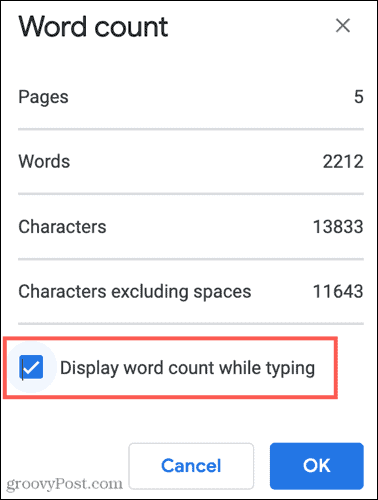
Derefter vises ordtællingsfeltet i nederste venstre hjørne af dit dokument.
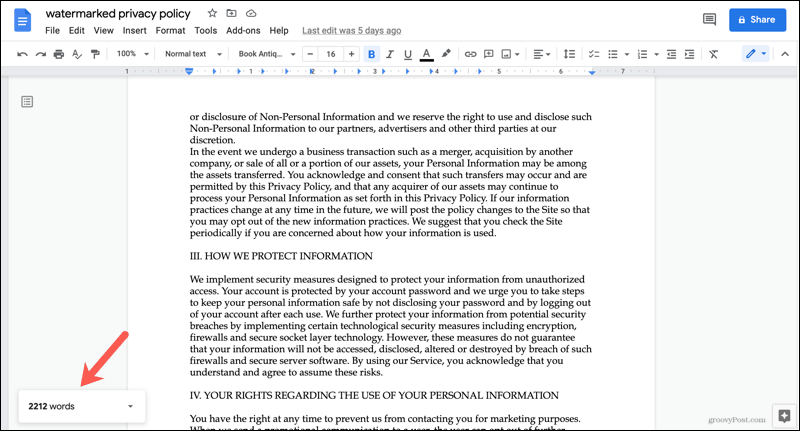
Som standard viser det, hvad du bad om, antallet af ord. Men hvis du klikker på pilen, kan du se siden og antallet af tegn med og uden mellemrum.
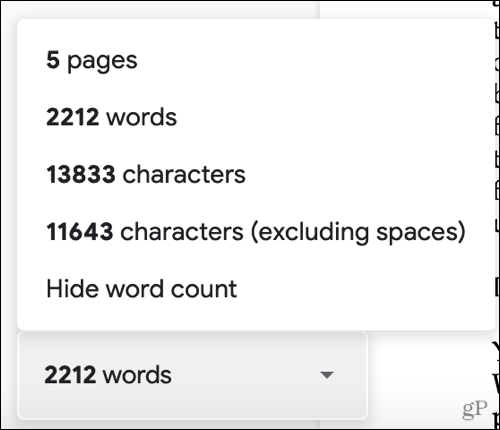
Hvis du foretrækker at få vist en af disse muligheder, skal du klikke på, og den sidder fast i feltet.
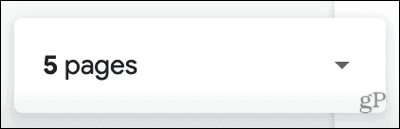
Når du er færdig med at se ordet og andre optællinger, skal du klikke på pilen og vælge Skjul antal ord at gemme kassen væk.
Husk, hvis du foretrækker at se antallet af ord, skal du klikke på Værktøjer > Antal ord fra menuen. Få dine optællinger, og luk derefter pop op-vinduet.
Aktivering af ordtælling, mens du skriver
Når du aktiverer funktionen til at se dit antal ord, mens du skriver i Google Docs, gælder den kun for dit nuværende dokument. Så hvis du har flere dokumenter, som du vil bruge funktionen til, skal du aktivere den for hver enkelt.
Derudover holder aktivering af funktionen til dit aktuelle dokument ikke den åben, hvis du lukker og genåbner dokumentet senere. Hvis du vil se antallet af ord, mens du skriver til det samme dokument, skal du aktivere funktionen, hver gang du åbner dokumentet.
Sådan får du vist antallet af ord i Google Docs på mobilenheder
Hvis du bruger Google Docs på din Android-enhed eller iPhone, kan du også se ordtællingen der. Forskellen er, at du ikke har mulighed for at se det, mens du skriver, som du gør online.
- Start Google Docs-appen på din mobile enhed, og åbn dit dokument.
- Tryk på Mere (tre prikker).
- Vælg Antal ord.
Du kan derefter se antallet af ord, tegn og tegn eksklusive mellemrum.
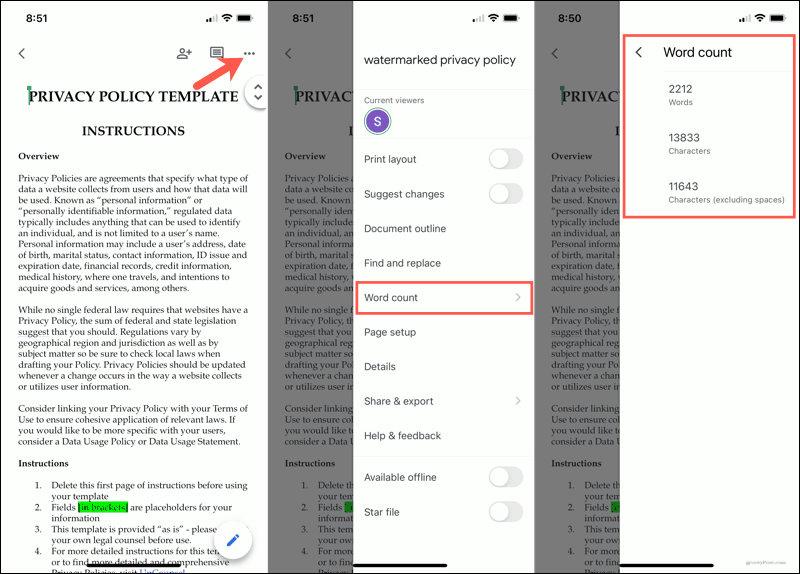
Forhåbentlig tilføjer Google muligheden for at vise antallet af ord, mens du skriver i appen på mobilen som på nettet. Men indtil da har du en måde at se dit antal ord og karakterer i Google Docs-mobilappen.
Se dit antal ord, når du skriver i Google Docs
At kunne se ordtællingen af dit dokument, mens du skriver, er en praktisk funktion. Du kan fortsætte med at skrive, forblive fokuseret og se antallet af ord med et blik.
Tag også et kig på, hvordan man gør det oprette en bibliografi i Google Docs til dine referencer. Og hvis du vil se ordtællingen til din lysbilledshow, skal du tjekke vores vejledning til finde ordantal i din PowerPoint-præsentation.
Sådan ryddes Google Chrome-cache, cookies og browserhistorik
Chrome gør et fremragende stykke arbejde med at gemme din browserhistorik, cache og cookies for at optimere din browserydelse online. Hendes hvordan man ...
Matchende pris i butikken: Sådan får du onlinepriser, mens du handler i butikken
At købe i butikken betyder ikke, at du skal betale højere priser. Takket være prismatch-garantier kan du få online-rabatter, mens du handler i ...
Sådan giver du et Disney Plus-abonnement med et digitalt gavekort
Hvis du har haft glæde af Disney Plus og vil dele det med andre, kan du her købe et Disney + gaveabonnement til ...
Din guide til deling af dokumenter i Google Docs, Sheets og Slides
Du kan nemt samarbejde med Googles webbaserede apps. Her er din guide til deling i Google Docs, Sheets og Slides med tilladelserne ...